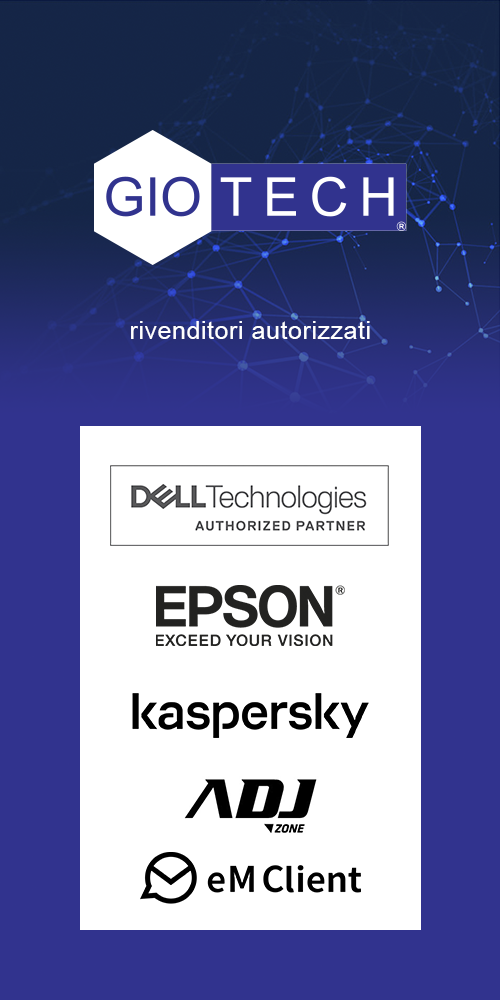Disattivare condivisione protetta da password

Condivisione protetta e’ un argomento che, in quasi tutti gli ambienti dove ci sono almeno due computer e si crea l’esigenza di condividere cartelle in rete per poter agevolmente trasferire i file, se ne parla
Spesso capita che non si riesca ad eseguire questa operazione e venga richiesta una password per accedere al computer prescelto.

Ancora piu’ spesso , pur togliendo l’accesso con password di protezione, non cambi nulla e l’opzione non rimanga permanentemente modificata.
“condivisione protetta” L’opzione risulta disponibile e si riesce a cambiarla.Ma quando si riapre la modifica condivisione,l’opzione ritorna come era prima, cioe’ “attiva condivisione da password”.
Per risolvere il problema e per poter accedere al computer prescelto seguite questa semplice procedura:
1. Tenendo premuto il tasto Windows (quello che si trova tra Ctrl e Alt), premi R;
2. Digita control userpasswords2 e fai click su OK.
3. Seleziona l’account Guest.
4. Seleziona l’opzione Reimposta Password.
5. Lascia VUOTI I campi Nuova Password e Conferma Password.
6. Clicca OK.
A questo punto dovrebbe risultare selezionata l’opzione “disattiva protezione con password”
Funziona con windows 10 2004
leggi anche questo simpatico articolo